PowerRename, la PowerToy para renombrar varios archivos a la vez en Windows 10
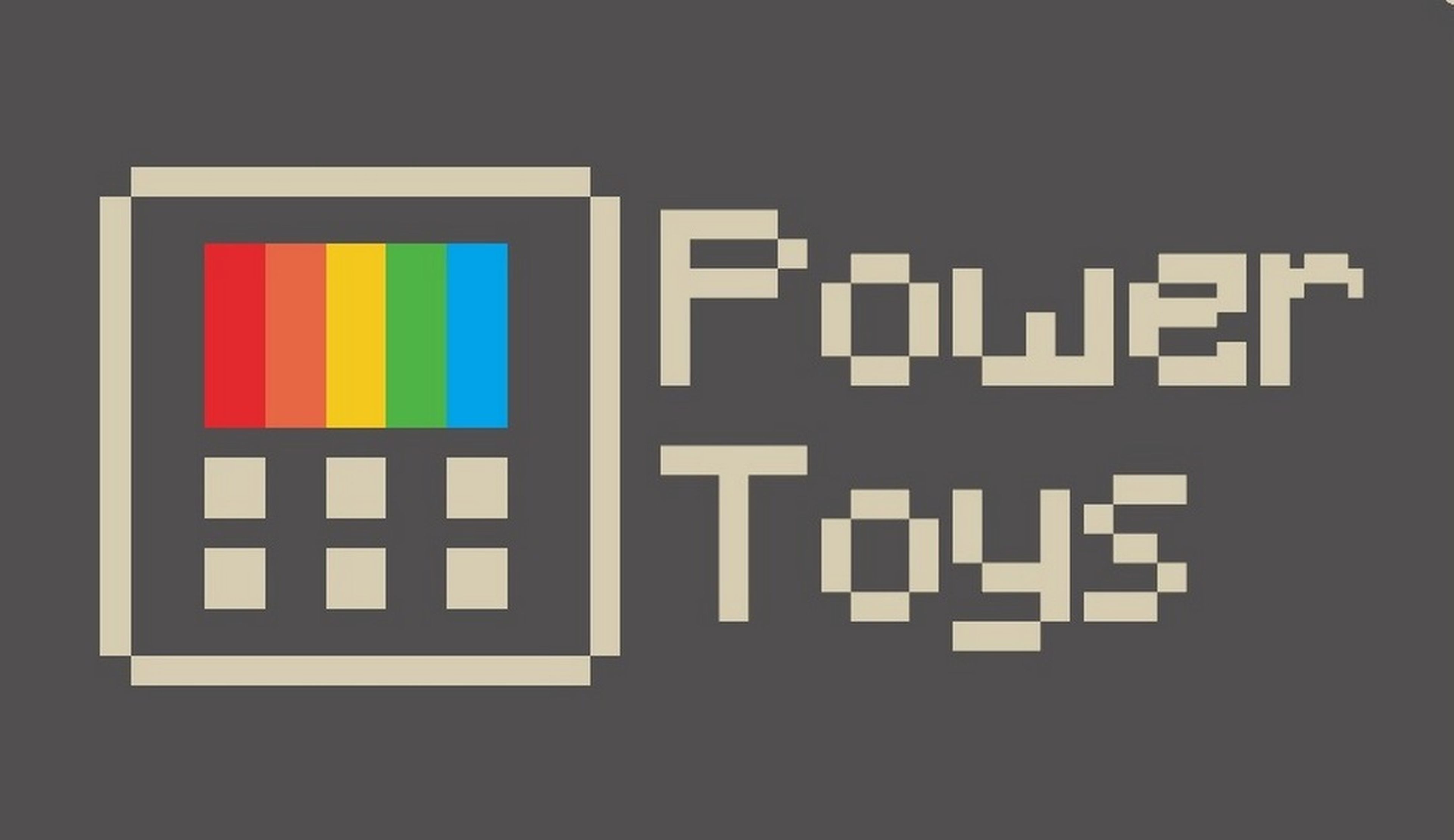
Microsoft ha lanzado PowerRename, una nueva PowerToy que te permite renombrar varios archivos a la vez en Windows 10. Te contamos todo lo que necesitas saber para descargar la nueva utilidad y los detalles de su funcionamiento.
A principios del pasado mes de septiembre, la compañía de Redmond anunció la llegada de las primeras PowerToys para Windows 10. Se trata de un conjunto de utilidades inspirado en el proyecto PowerToys de Windows 95, que consistía en herramientas gratuitas que permitían a los usuarios llevar a cabo diversas tareas de una forma fácil y sencilla.
Microsoft ha recuperado el espíritu de estas herramientas gratuitas con las PowerToys para Windows 10, y ahora ha lanzado una nueva utilidad que se suma a las dos que llegaron en septiembre, Shortcut Guide y FancyZones. La nueva característica se llama PowerRename y, como decíamos al principio, te permite renombrar varios archivos de forma simultánea.
Para instalar la actualización y obtener la nueva utilidad, entra en la página de GitHub de Microsoft en este enlace, descarga el archivo PowerToysSetup.msi bajo el epígrafe Release v0.12.0 y ejecútalo para llevar a cabo la instalación en tu equipo.
Una vez hecho esto, ya estarás listo para beneficiarte de la herramienta y su funcionamiento resulta de lo más sencillo. Para renombrar tus ficheros de una forma rápida y cómoda, accede a la carpeta en la que los tengas almacenados y selecciónalos todos.
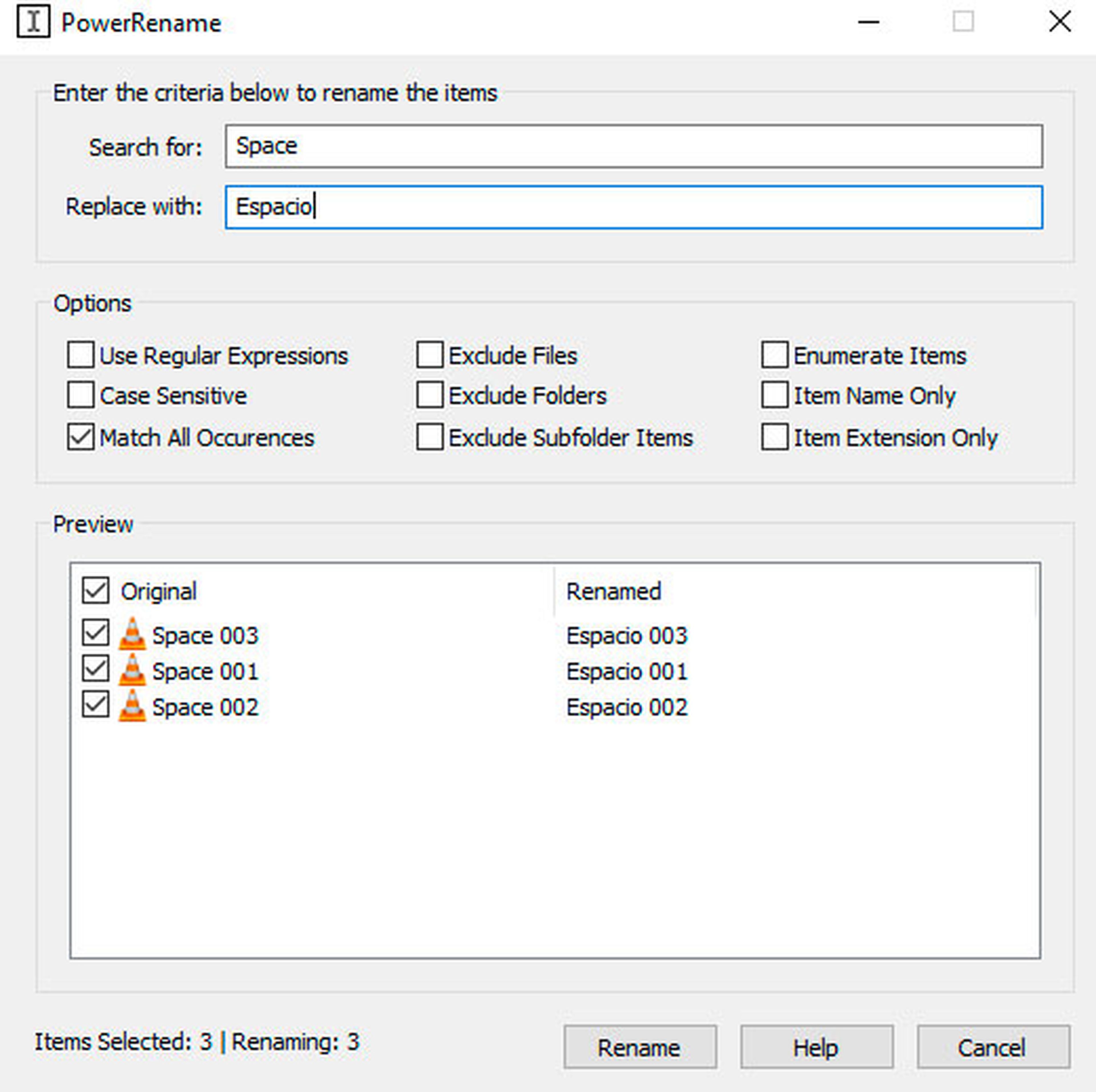
Después, haz clic con el botón derecho del ratón, y ahora verás una nueva opción en el menú contextual llamada PowerRename. Haz clic sobre ella para abrir las opciones que te ofrece la herramienta. Dispones de un sistema de buscar y reemplazar para renombrar tus archivos rápidamente: lo único que tienes que hacer es introducir el texto que quieres buscar en el apartado Search for y el que te gustaría utilizar en el campo Replace with.
En el ejemplo que te mostramos en la imagen un poco más arriba, lo que nosotros hemos hecho es sustituir la palabra Space por Espacio en el nombre del archivo.
Ya has visto lo fácil que resulta modificar el nombre de tus ficheros con esta utilidad, así que aprovecha la función para renombrar los archivos de tu ordenador y poner orden en tus carpetas.
Descubre más sobre Sandra Arteaga, autor/a de este artículo.
Conoce cómo trabajamos en Computerhoy.

